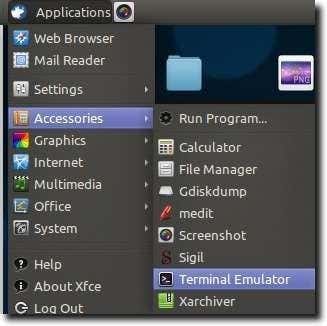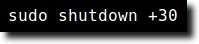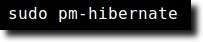Linux 에서는 컴퓨터를 다시 시작하거나, 사용자 계정에서 로그아웃하거나, 시스템을 완전히 종료하는 매우 간단합니다(대부분의 운영 체제에서와 같이). 종종 컴퓨터의 전원 버튼을 누르거나 도구 모음에서 버튼을 클릭하는 것처럼 간단합니다. Ubuntu 에서는 다음과 같은 창이 나타납니다.

즉시 컴퓨터 끄기(세션 종료 후), 재부팅, 로그아웃 등의 옵션이 제공됩니다.
이 모든 작업은 터미널(Terminal) 을 통해서도 수행할 수 있습니다 . 이는 터미널(Terminal) 세션 을 항상 열어 두는 Ubuntu 사용자에게 특히 유용합니다 . 이 방법에는 특히 시스템 종료를 위한 몇 가지 옵션도 포함되어 있습니다.
터미널에서 Ubuntu 종료
먼저 터미널을 열겠습니다.
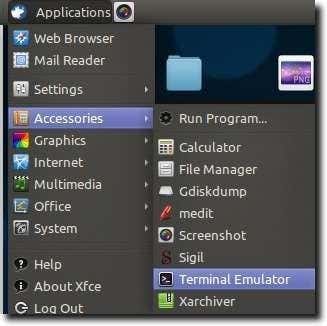
명령을 실행하기 전에 우리가 할 많은 작업이 현재 세션을 즉시 종료한다는 점에 유의하십시오. 따라서 이 튜토리얼을 탐색하는 동안 모든 것을 저장하는 것이 좋습니다. 따라서 우연히 – 실수로 컴퓨터, 당신은 아무것도 잃지 않을 것입니다.
우리가 간다.
가장 먼저 이야기할 것은 컴퓨터를 종료하는 것입니다. 종료 명령을 사용하여 이 작업을 수행합니다. 가장 기본적으로 터미널(Terminal) 에 다음을 입력하여 컴퓨터를 종료할 수 있습니다 .
sudo shutdown -h now

최근에 관리자로 작업을 수행하지 않은 경우 비밀번호를 묻는 메시지가 표시됩니다. 성공적으로 입력하면 컴퓨터가 즉시 종료 절차를 시작합니다.
이 명령을 사용하면 기본적으로 컴퓨터를 중지하거나 전원을 끌 수 있는 옵션을 제공한 다음 즉시 수행합니다. 중지는 단순히 실행 중인 모든 프로세스를 중지하여 컴퓨터를 안전하게 끄는 반면 poweroff 명령은 두 가지 작업을 모두 수행합니다.
참고: 중지하려면 터미널에 sudo halt를 입력할 수도 있습니다.(Note: if you want to halt, you can also type sudo halt into the Terminal.)
기본적으로 시스템이 중지되거나 전원이 꺼지도록 하려면 다음 명령이 바로 수행됩니다.
sudo shutdown -P HH:MM
또는
sudo shutdown -H HH:MM
두 경우 모두 마지막에 시간이 필요합니다. 시간 없이 sudo shutdown -P(sudo shutdown -P) 또는 sudo shutdown -H 를 입력 하면 시간이 필요하다는 메시지가 표시됩니다.
좀 더 제어하고 싶다면? shutdown 명령에는 많은 옵션이 있습니다. 예를 들어 30분 안에 컴퓨터를 종료하려면 sudo shutdown +30 이 명령입니다.
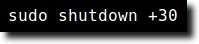
예를 들어 오후 5시 30분에 컴퓨터를 종료하려면 sudo shutdown 17:30 을 사용할 명령입니다.

참고: 시간을 요구하는 모든 명령은 시계가 12시간제로 설정되어 있어도 24시간제 시간을 사용하므로 sudo shutdown 5:30은 오전 5시 30분입니다.(Note: all commands which demand a time use 24-hour time, even if your clock is set to 12-hour time, so sudo shutdown 5:30 would be 5:30 AM.)
마지막으로, 시간이 연결된 이러한 예 중 하나를 사용하고 컴퓨터를 계속 사용하려는 경우 다른 터미널 세션에서 (Terminal)sudo shutdown -c 를 입력 하면 예정된 종료가 취소됩니다.

컴퓨터를 다시 시작하려면 두 가지 옵션이 있습니다. 첫 번째는 여전히 종료 명령을 사용하지만 종료가 성공적으로 완료되면 시스템을 다시 시작하도록 지시하는 옵션을 끝에 추가합니다.

물론 sudo shutdown -r 을 입력하는 것이 반드시 직관적인 것은 아니므로 고맙게도 터미널 에 (Terminal)sudo reboot 를 입력 하여 동일한 작업을 수행할 수 있습니다.

마지막으로 일부 시스템에는 표준 로그아웃 화면에 최대 절전 모드 또는 일시 중지 옵션이 있습니다. 일시 중단 옵션은 현재 상태를 저장한 다음 "거의" 종료되어 현재 상태로 빠르게 돌아갈 수 있습니다. 일시 중단된 동안에도 컴퓨터는 여전히 전원을 사용합니다(노트북을 실행하는 경우 중요). 최대 절전 모드(Hibernate) 는 현재 상태가 디스크에 저장되고 컴퓨터가 꺼져 있다는 점을 제외하고는 일시 중단과 동일합니다. 시스템을 다시 시작해야 하지만 다시 시작하면 현재 상태로 돌아갈 수 있습니다. 명령줄에서 이러한 작업을 수행하려면 전원 관리자 명령이 사용됩니다.
sudo pm-suspend 를 입력 하면 컴퓨터가 일시 중단됩니다.

마찬가지로 sudo pm-hibernate 는 최대 절전 모드로 전환하는 명령입니다.
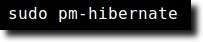
그리고 그게 다야. 기본 종료 및 재부팅 명령은 매우 기본적일 수 있지만 언급된 수정자를 추가하면(최대 절전 모드 및 일시 중지 명령에 추가하여) 기본 터미널(Terminal) 세션에서 모두 세션 관리를 위한 매우 완전한 명령 세트를 갖게 됩니다.
Shutdown and Restart Your Computer From The Ubuntu Terminal
In Linux, it’s pretty simple (as it is in most operating systems), to restart your сomрuter, logout of your user account, or completely shutdown your system. Often, it’s as simple as hitting the power buttоn on your computer, or clicking а button on the toolbar. In Ubuntu, you’ll ѕее a window like this appear.

You’ll have the option to immediately turn off your computer (after shutting down your session), rebooting, logging out, and more.
All of this can be done via the Terminal as well, which is especially handy for those Ubuntu users who always keep a Terminal session open. This method also includes a few options, especially for shutting down your system.
Shutdown Ubuntu from Terminal
First, we’ll open a Terminal.
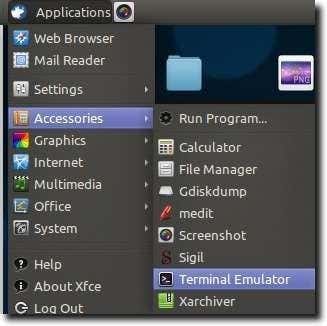
Before we get to the commands, take note that many of the things we’ll do will immediately end your current session, so it’s a good idea to have everything saved while browsing this tutorial, so if – by chance – you mistakenly turn off your computer, you won’t lose anything.
That said, here we go.
The first thing we’ll talk about is shutting down your computer. We’ll do this using the shutdown command. At its most basic, we can shutdown our computer by typing the following into Terminal:
sudo shutdown -h now

Unless you’ve recently performed an action as the administrator, you’ll be asked for your password. Once you successfully enter it, your computer will immediately start the shutdown procedure.
Using this command basically gives your computer the option to either halt or poweroff, then does that immediately. Halting simply stops all running processes, making it safe to turn off your computer, while the poweroff command does both.
Note: if you want to halt, you can also type sudo halt into the Terminal.
If you would like to ensure that your system halts or poweroffs by default, the following commands do just that.
sudo shutdown -P HH:MM
or
sudo shutdown -H HH:MM
In either instance, the time at the end is necessary. Typing either sudo shutdown -P or sudo shutdown -H without the time will bring up a message informing you that the time is necessary.
What if you want a bit more control? The shutdown command has many options. For instance, if you want to shutdown your computer in 30 minutes, then sudo shutdown +30 would be the command.
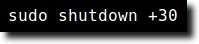
If you want to shutdown your computer at 5:30 PM (as an example), then sudo shutdown 17:30 would be the command to use.

Note: all commands which demand a time use 24-hour time, even if your clock is set to 12-hour time, so sudo shutdown 5:30 would be 5:30 AM.
Finally, if you’ve used one of these examples with a time attached, and realize you want to keep using your computer, typing sudo shutdown -c in a different Terminal session will cancel the scheduled shutdown.

If you want to restart your computer, you have two options. The first still uses the shutdown command, but adds an option at the end that tells your system to restart once the shutdown has completed successfully.

Of course, typing sudo shutdown -r isn’t necessarily intuitive, so thankfully we can simply type sudo reboot into the Terminal to accomplish the same thing.

Finally, some systems have hibernate or suspend options on their standard logout screen. The suspend option saves your current state, then “almost” shuts down so that you can quickly return to your current state. While suspended, your computer still uses power (important if running a laptop). Hibernate is the same as suspend, except your current state is saved to disk and the computer turned off. You’ll need to restart your system, but can return to your current state once restarted. To do either of these from the command line, a power manager command is used.
Typing sudo pm-suspend will suspend your computer.

Similarly, sudo pm-hibernate is the command to place it in hibernate mode.
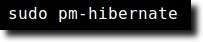
And that’s it. The basic shutdown and reboot commands can be very basic, but with the addition of the modifiers mentioned (in addition to the hibernate and suspend commands), you have a very complete set of commands for session management, all from a basic Terminal session.